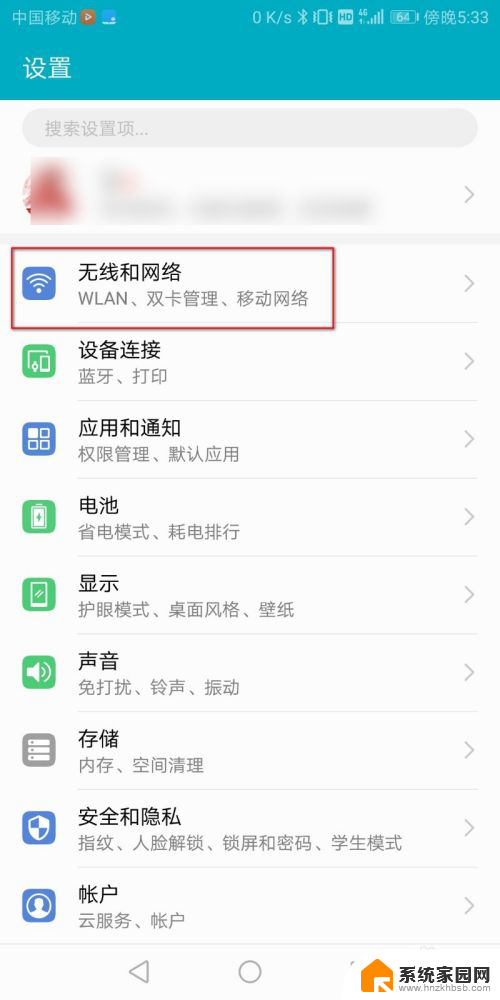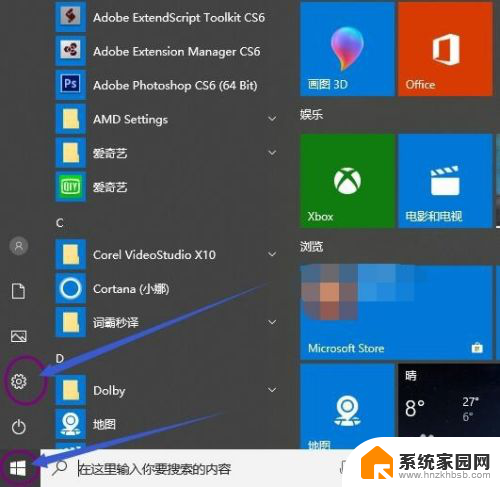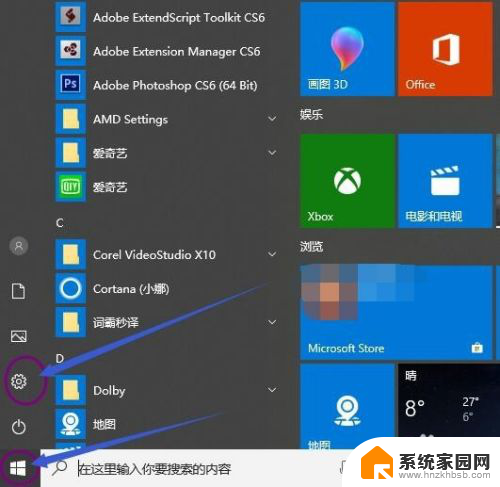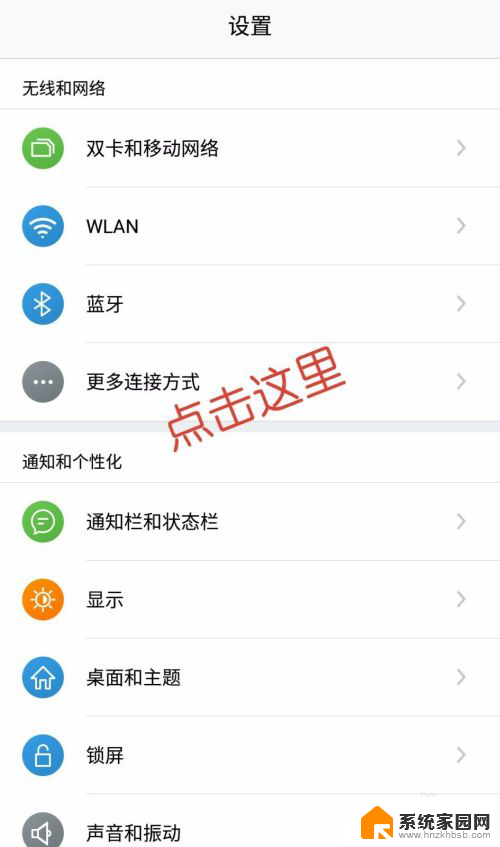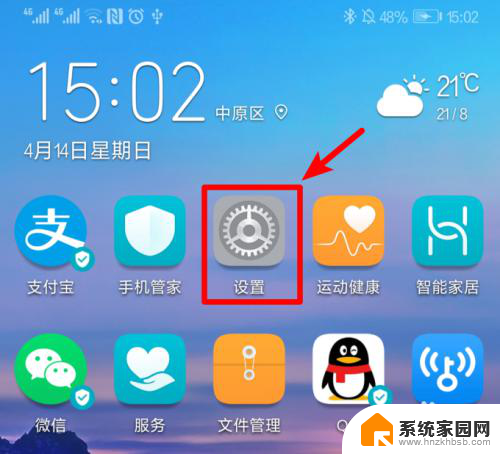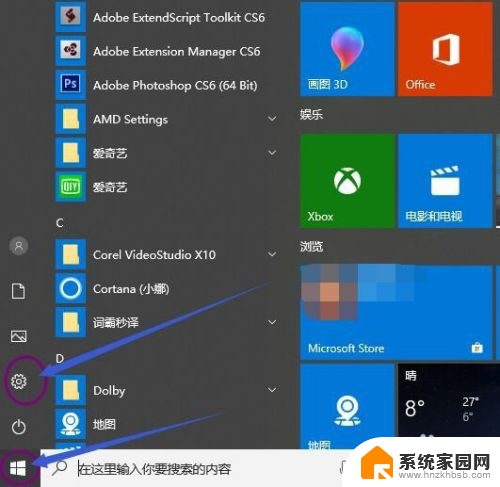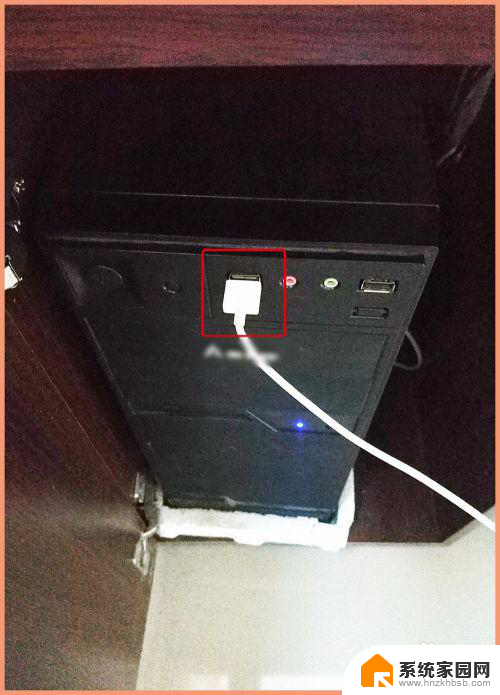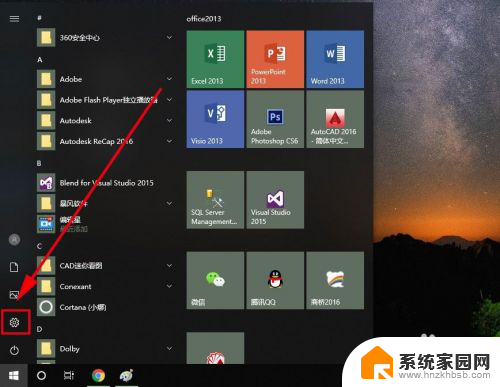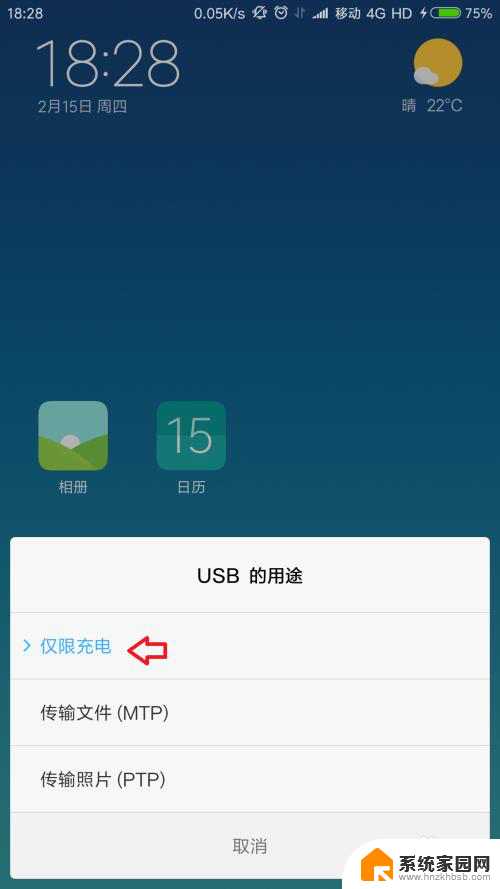手机蓝牙共享网络给电脑 手机如何通过蓝牙与电脑共享网络
更新时间:2024-02-02 09:43:16作者:xiaoliu
如今手机已经成为人们生活中不可或缺的一部分,除了通话和短信功能外,手机还可以通过蓝牙与电脑进行网络共享,让我们能够随时随地享受互联网的便利。手机蓝牙共享网络给电脑带来了许多便利,不仅可以实现数据传输,还能够通过手机上网,使我们的工作和娱乐更加便捷。手机如何通过蓝牙与电脑共享网络呢?接下来我们将一起探讨这个话题。
具体方法:
1.首先在手机设置里面点击无线和网络,然后在无线和网络里面。点击移动网络共享。
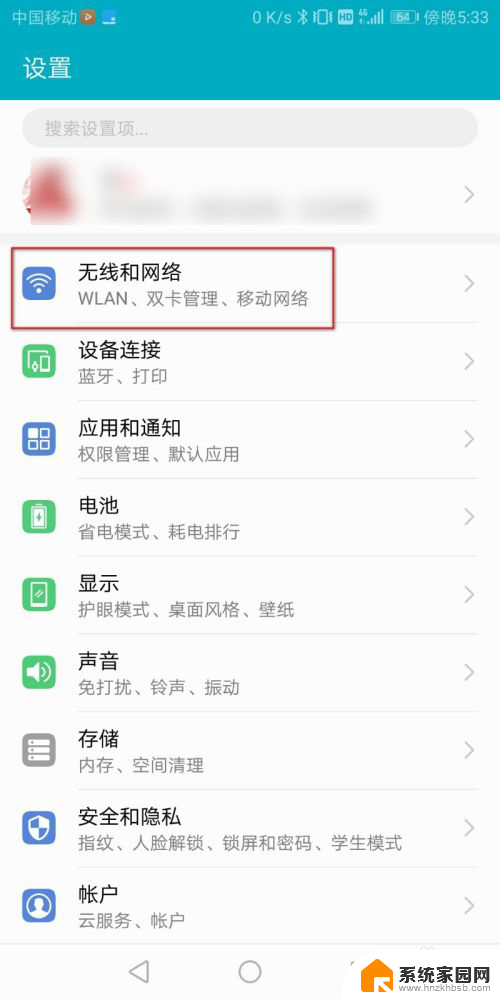
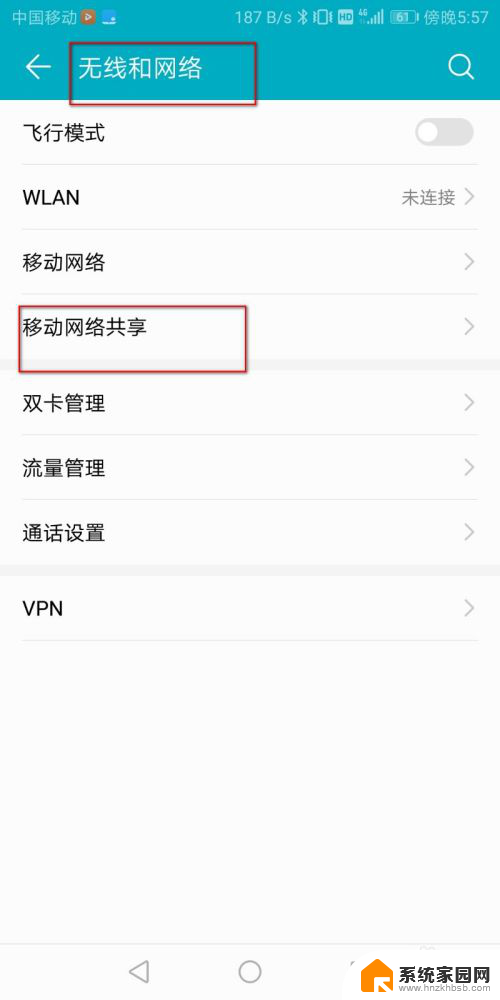
2.进入移动网络共享把蓝牙共享网络打开。
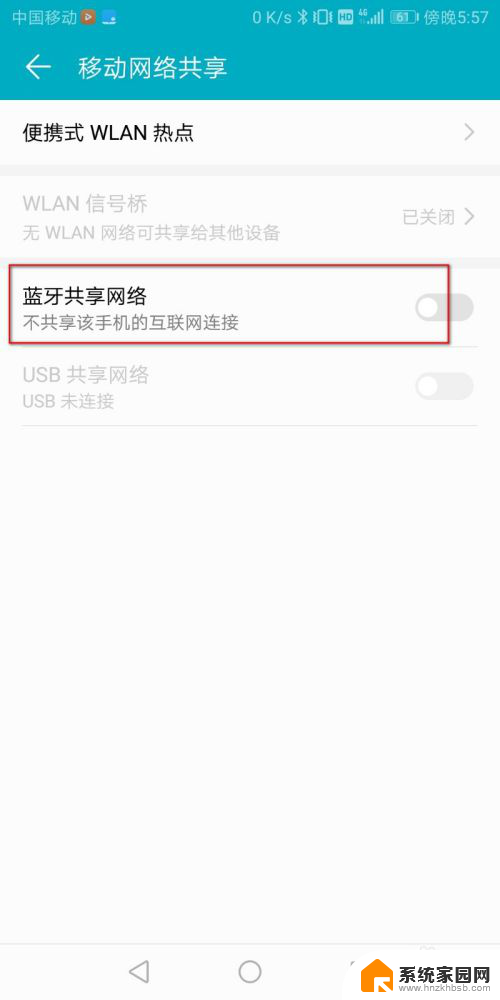
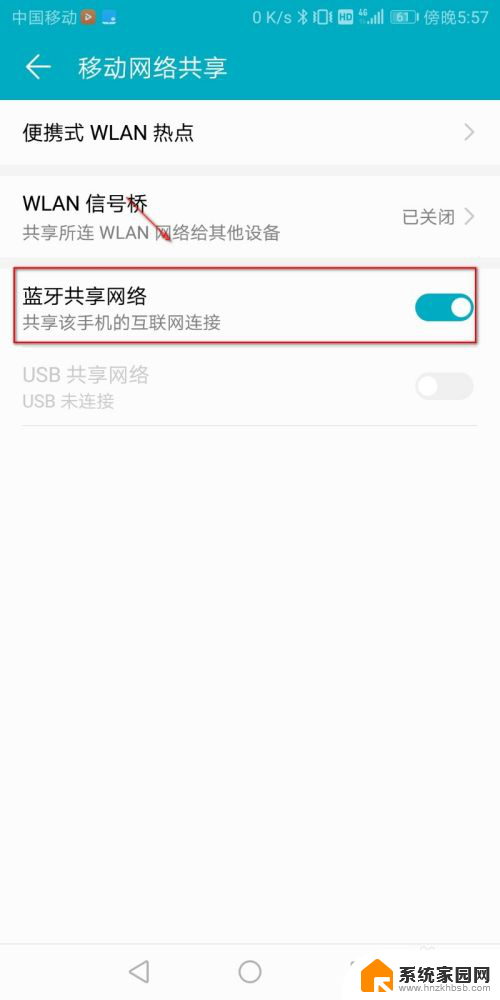
3.然后在电脑里面点击已经连接好的蓝牙设备,右键点击加入个人区域网。
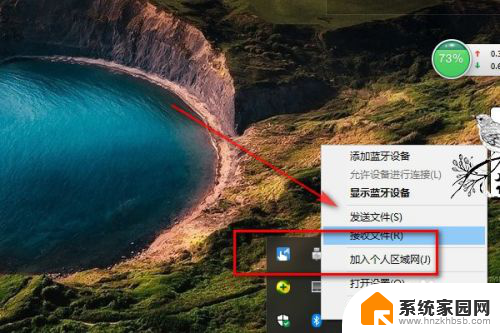
4.进入蓝牙设备,点击设备右键,点击接入点。
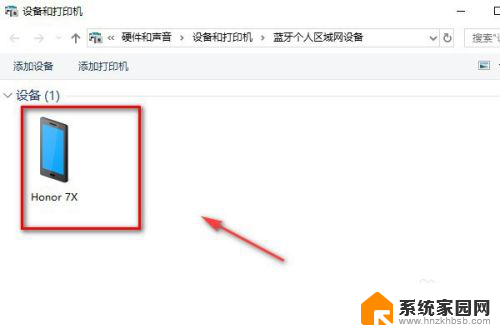
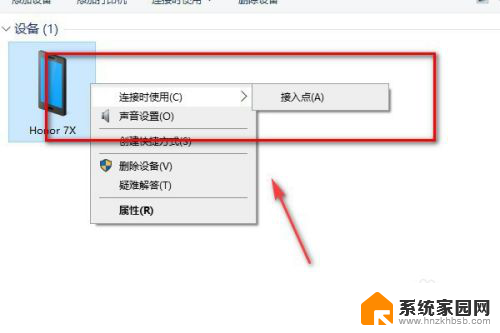
5.然后可以看到连接已成功。
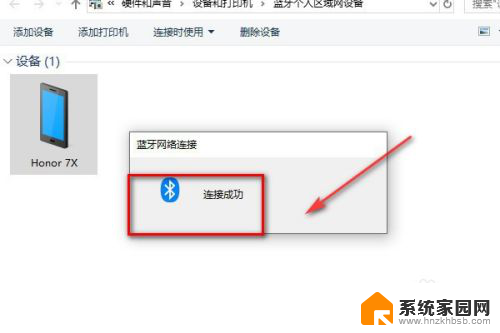
6.在电脑里面查看网络可以看到目前已经通过蓝牙连接了一个网络。
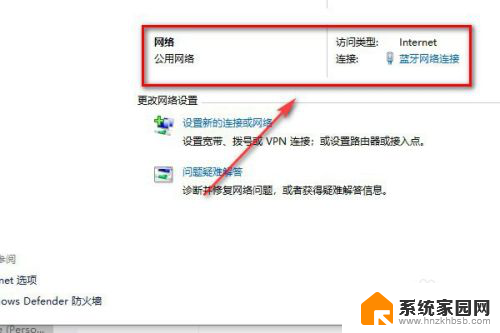
7.总结:
1.首先在手机里面打开移动共享网络。
2.在移动共享网络里面蓝牙设备共享网络打开。
3.然后在电脑里面连接局域网。
4.连接成功以后就可以在电脑里面上网了。
以上就是手机蓝牙共享网络给电脑的全部内容,如果您遇到相同问题,可以参考本文中介绍的步骤来进行修复,希望这些步骤能对您有所帮助。